我們可以在 Word 文檔當中插入非常多的符號,比如說換行符、分頁符以及分節符等等。 這些不同的符號在我的文檔當中的表現及功能也不一樣。 有時候可能這些分頁符我們來說是多餘的,所以我們就要想辦法去刪除這些 Word 文檔當中的分頁符。 那怎麼樣才能夠做到批量刪除多個 Word 的文檔當中的分頁符呢? 今天我們就一起來看一下如何快速的刪除多個 word 文檔當中的分頁符。
分頁符在我們的 Word 文檔中是非常常見的,也是非常有用的。 但是有時候可那我們卻又不需要這些分頁符。 所以我們就需要刪除 Word 文檔當中的分頁符。 Word 文檔的內容可以非常的多,甚至可以達到幾百上千頁面。 如果這個時候我們需要刪除 Word 文檔當中的分頁符是非常困難的,因為我們需要用 Office 打開文檔之後一頁一頁的進行瀏覽檢測出分頁符,然後進行刪除。 這種方式無疑是非常低效、容易出錯、並且也是非常費精力的。 這還只是對某一個 Word文檔進行分頁符刪除的處理。 當我們面臨大批量的 Word 文檔都需要刪除分頁符的時候,那這種一個文檔一個文檔的進行人工操作方式,簡直會讓人崩潰。
如果需要批量刪除某一個 Word文檔當中的多個分頁符,或者同時刪除一批 Word 文檔當中的分頁符。 那我們就不能再使用傳統的方式人工的進行處理,而是要尋求一種智能的方式來替代人工處理。 以達到簡單、快速實現批量刪除多個 Word分頁符的目的。 今天給大家介紹一種一次性同時刪除多個 Word 文檔當中分頁符的方法,我們接下來就一起來看一下具體的操作吧。
我們打開「我的ABC軟體工具箱」,按下圖所示,左側選擇「文件內容」,右側選擇「按規則查找並替換文件內容」的功能。
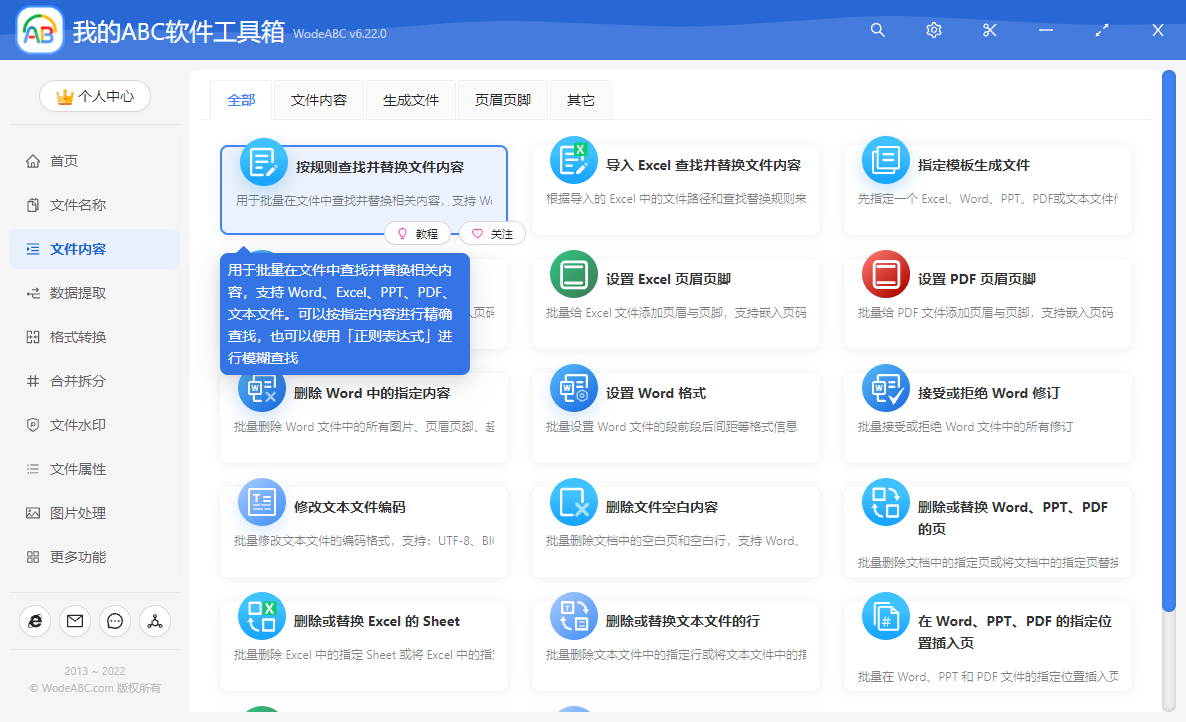
按照上圖所示,我們點擊對應的功能菜單。 在進入功能之後,我們要做的第一件事就是選擇我們需要刪除分頁符的 Word 文檔,我們這裡一次性可以選擇任意多的文件。 選擇好之後,我們就可以點擊下一步進入到規則設置的界面。
看到規則設置的界面,相信大家對於怎麼去填寫或者設置才能實現批量刪除 Word 文檔中的分頁符還有些疑惑,所以我們首先需要點擊輸入框上面黃色的小問號,來看看提示。
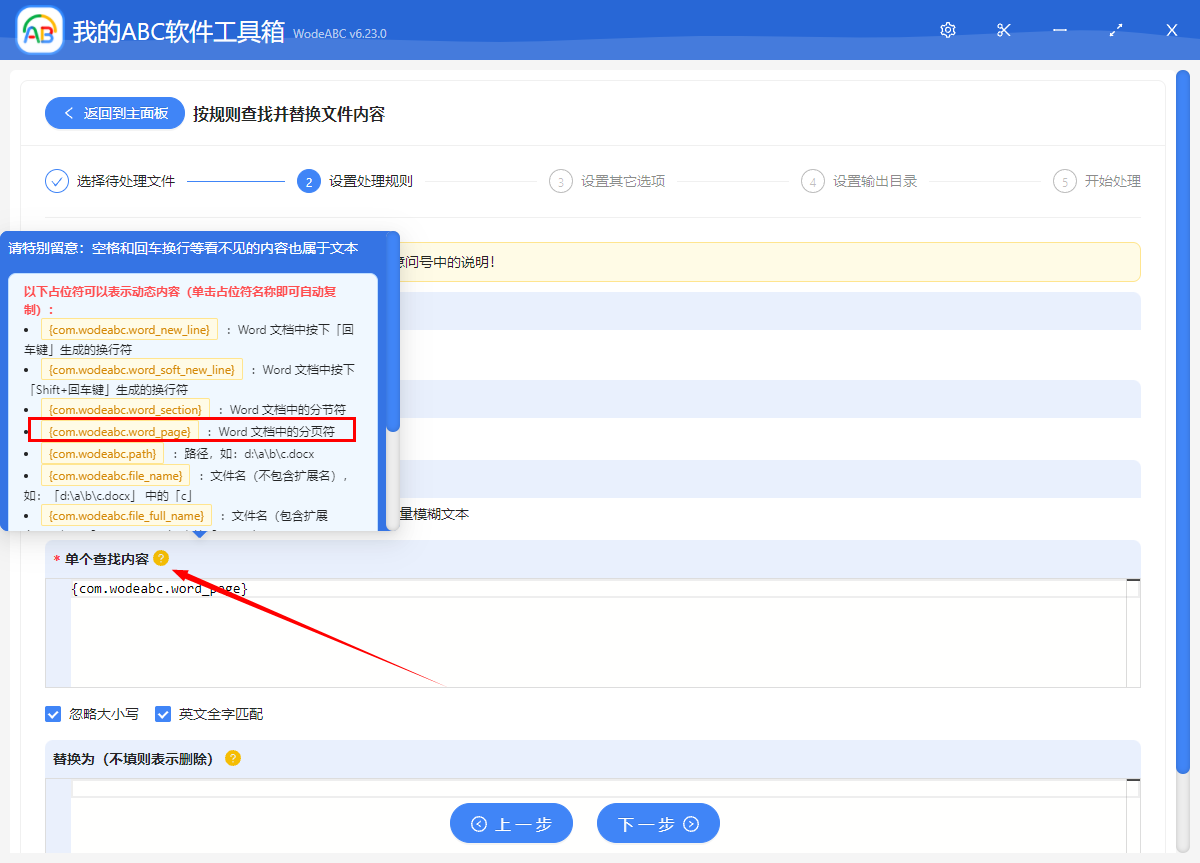
根據上面的提示我們能看到分頁符可以用【{com.wodeabc.word_page}】表示,那我們就按照下圖進行填寫。
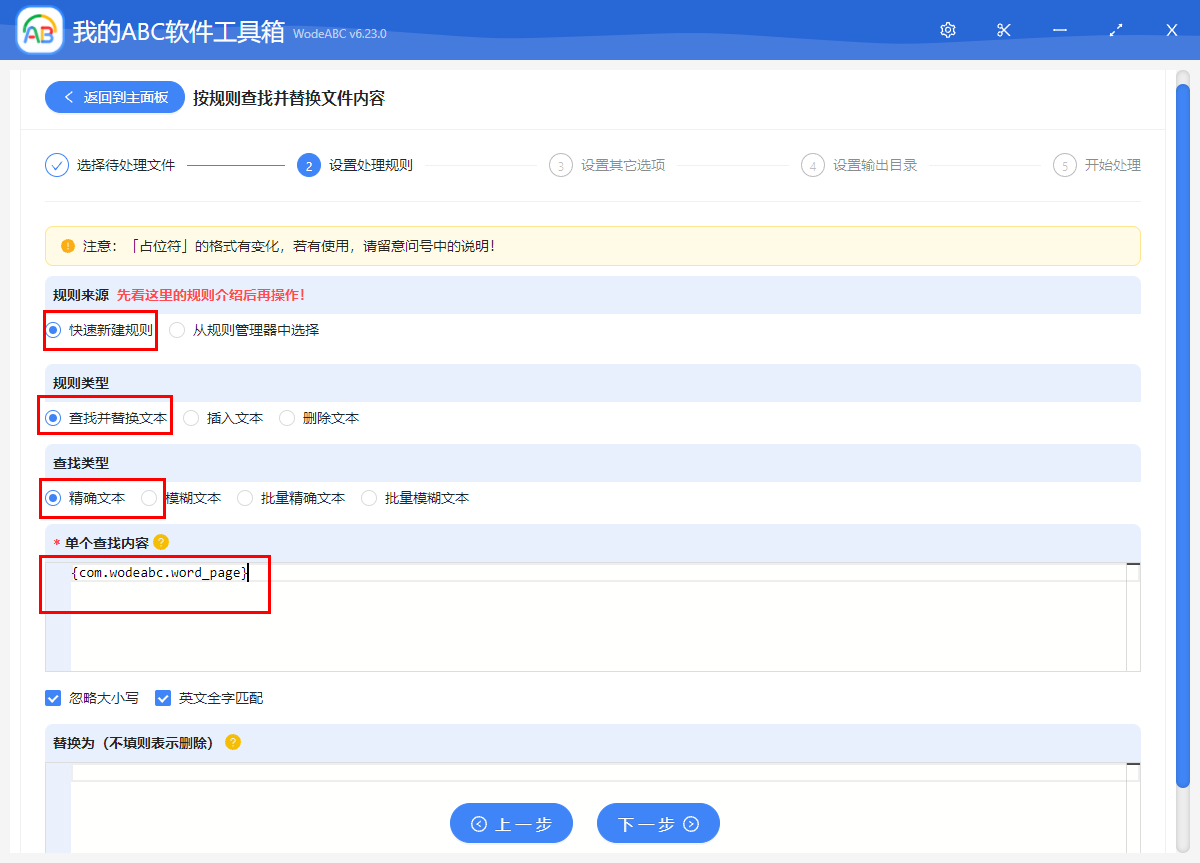
填寫好之後我們就可以一路點擊下一步,交給軟件幫我們實現批量刪除 Word 文檔中的分頁符的操作了。 軟件的處理是非常快的,一會兒我們就能得到已經刪除了分頁符的 Word 文檔了。 學會了這個方法,下次再碰到需要一次性刪除多個 Word 文檔中的分頁符的時候相信大家就能非常輕鬆非常快速的處理了。